Navicat工具備份還原mysql數據庫詳細圖解
Navicat是個很不錯的MYSQL數據庫管理工具,我們常用的還web形式的phpmyadmin和font這三種了,都是非常不錯的mysql管理工具。因為Navicat工具兼容性比較好,操作也比較簡單,所以這裏只要以Navicat工具為例。
第一步:下載安裝Navicat(安裝過程這裏不講解),打開Navicat工具,選擇菜單上的”文件”->”新建連接”->“mysql”,如下圖:
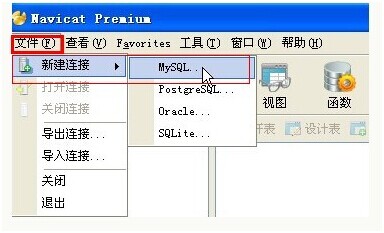
第二步:獲取您的數據庫信息(一般虛擬主機都有贈送數據庫,購買以後獲取贈品數據庫以後就可以查看到數據庫相關信息),然後按照下圖填寫,連接名、主機名(數據庫服務器IP地址)、用戶名(數據庫的登陸用戶名)、密碼。如下圖:
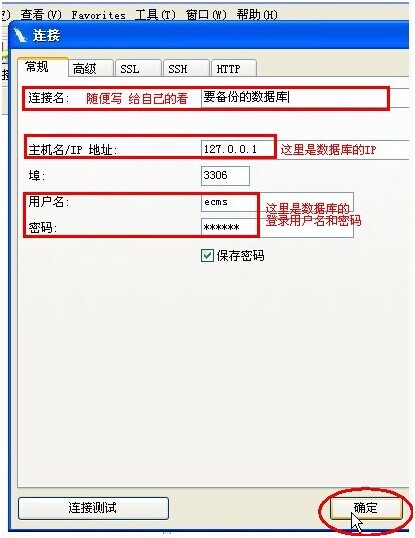
第三步:在Navicat工具左側列表找到剛才填寫的數據庫連接名稱,點擊“右鍵”->“打開連接”(或者直接雙擊)。如下圖:
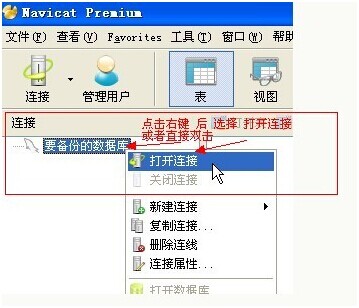
第四步:在需要操作的數據庫上點擊“右鍵”->“打開數據庫”(或者直接雙擊數據庫)如下圖:
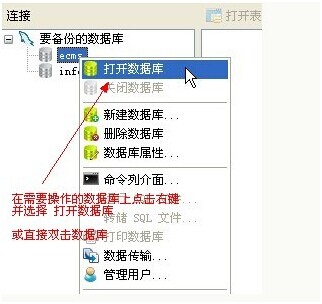
第五步:備份數據庫文件,在已經連接的數據庫上點擊“右鍵”->“轉存SQL文件”。如下圖:
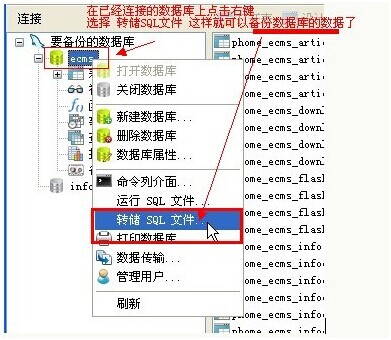
第六步:選擇備份文件保存的路徑和需要保存的名稱。如下圖:
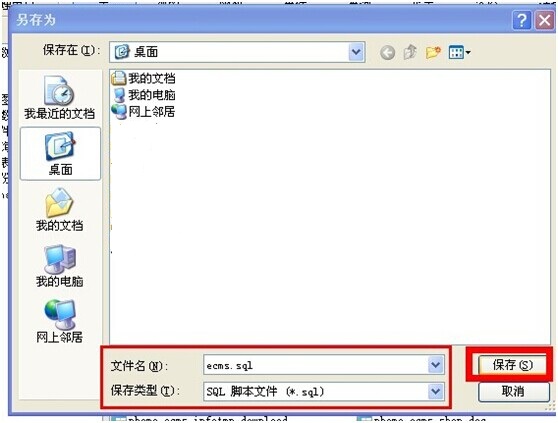
第七步:等待顯示轉存進度為100%的時候點擊關閉(建議:定期做一次數據庫的備份)。如下圖:
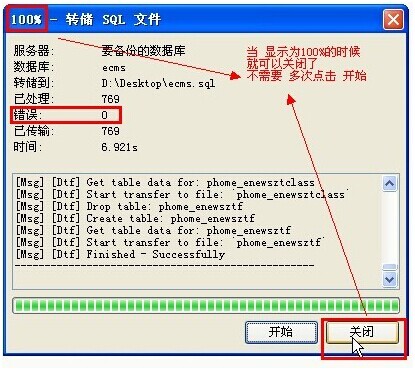
接下來是Navicat還原數據庫,一般贈送的數據庫只有一個,還原的時候直接還原即可,不需要新建數據庫。這裏我新建一個數據庫進行還原操作,步驟和上面的二、三、四步驟一樣,這裏直接從還原開始操作。
第一步:在需要還原的數據庫上點擊“右鍵”->”運行”。如下圖:
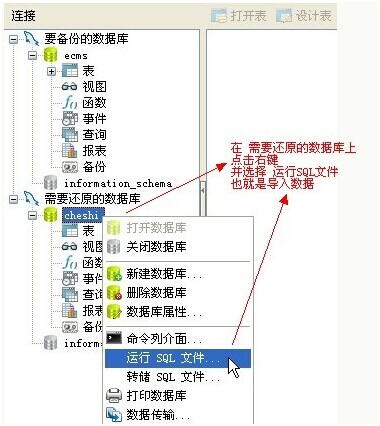
第二步:選擇需要還原的sql文件,編碼根據自己的備份文件的編碼選擇,然後點擊“開始”。如下圖:
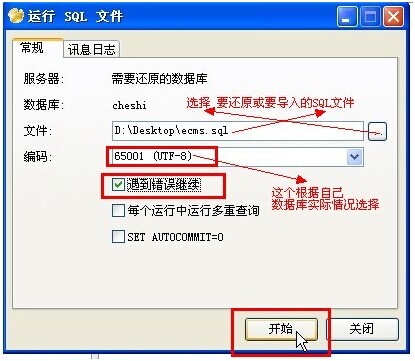
第三步:當出現“完成”的時候,就說明數據庫全部導入成功,然後點擊關閉。如下圖:
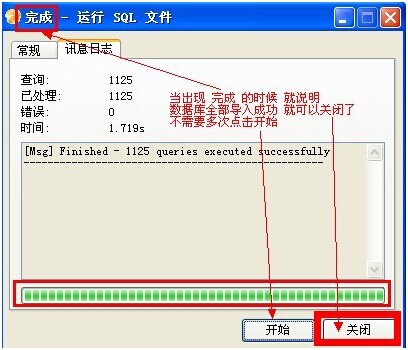
第四步:在數據庫表上“右鍵”->“刷新”就可以看到已經導入的數據庫文件了。
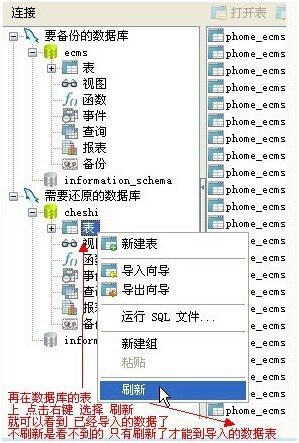
Navicat工具備份還原mysql數據庫詳細圖解
